Удаление или сброс пароля установленого на БИОС
В предыдущей статье, которая была написана буквально два дня назад, я рассказывал о том, как установить пароль на БИОС. Думаю, если вы являетесь нашим подписчиком вы это заметили. Если же нет обязательно присоединяйтесь к нам в ВК, Facebook, Твиттер или Google+. А так же, не забудьте, подписаться на наш канал Youtube, буду рад вас всех видеть.
Так вот, думаю, что теперь пришло время показать обратное, то есть, как убрать или сбросить пароль на БИОСе. А то, мало ли кто-то уже установил и даже успел забыть, что он там придумал и указал в качестве пароля. Или возможно кому-то достался компьютер с уже заблокированным БИОСом, и кем, и что там было установлено ранее никто не знает.
В общем, в написанной мной инструкции я попробую показать, как можно сбросить пароль в БИОСе, в ситуациях когда мы будем иметь доступ к БИОСу, ну и когда попасть мы туда вообще не можем.
Как убрать или изменить пароль в БИОСе
Ну, самая простая ситуация, это когда вы поставили себе пароль на BIOS но потом все таки, по какой-то причине решили его убрать.
Итак, перезагрузив компьютер, с помощью клавиш «Del» или «F2» попадаем в БИОС. Для тех у кого с данными клавишами ничего не получится, рекомендую, посмотреть вот эту статью, возможно именно там вы найдёте то, что вам нужно.
Ок, мы в БИОСе. Теперь, идём на вкладку «Security». Напомню, что на новых материнских платах, сначала нужно перейти в «Adanced Mode», воспользовавшись клавишей «F6» или «F7», обычно информация о том какую клавишу нужно нажимать располагается где-то в верхней части экрана. Кстати, в некоторых версиях БИОСа, сначала нужно зайти во вкладку «Boot», ну а там найдете пункт «Security».
В настройках безопасности переходим в «Change Supervisor Password».
Появится поле в котором вас попросят внести текущий пароль, то есть тот, который установлен на данный момент. А потом снова появится запрос на ввод нового пароля. Только в этом случае для того, что бы убрать или сбросить пароль на БИОС, следует оставить эти поля пустыми и нажать «Enter».
После этого нажав «F10», выходим с БИОСа сохранив внесенные изменения.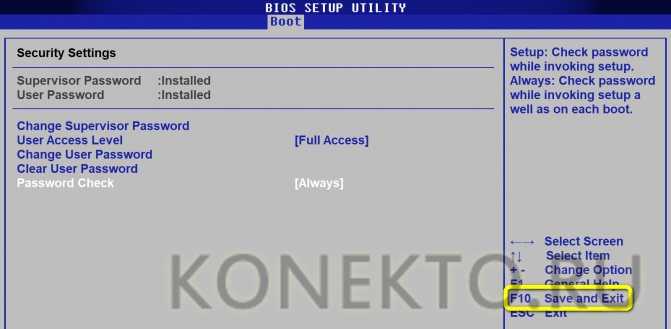
Как сбросить пароль на БИОС если забыли пароль
Ок, думаю с первым пунктом понятно, как поставили так и удаляем, но, что делать если вы попросту забыли пароль? В таком случае нам придётся открыть левую крышку корпуса компьютера, что бы мы смогли получить доступ к материнской плате.
Итак, сначала полностью отключаем компьютер. При этом шнур питания должен быть так же отключен, после этого можно даже несколько раз нажать на кнопку включения для того, что бы избавиться от остатков питания.
Теперь, ищем на материнской плате батарейку. Она где-то размером с монету. Мы уже с ней встречались в статье, где описывалось как бороться с ежедневным сбросом системного времени. В общем, выглядит она так.
Так вот, нажав на маленький язычок, освобождаем её от крепления и вынимаем.
Теперь нам нужно подождать 10 – 20 мин, и не подключая компьютер к электрической сети. Кстати, иногда хватает и 5 минут ожидания, но так бывает конечно же не всегда.
Дело в том, что батарейка помогает сохранить все настройки БИОСа, в то время, как компьютер отключен от сети, а так как мы не только отключили питание но и извлекли батарейку, БИОС не найдет источника питания и автоматически вернется к заводскому состоянию.
Соответственно после этого пароль в БИОСе будет удален и вы без проблем сможете туда попасть.
По истечению определенного вами количества времени возвращаем батарейку обратно и закрываем корпус.
Пробуем зайти в БИОС и проверяем достаточно мы подождали или нет.
Как сбросить пароль БИОСа на ноутбуках
На ноутбуках принцип удаления или сброса пароля на БИОС такой же, нам придется вынуть на время батарейку.
В общем, открутив крышку под которой чаще всего хранятся жесткий диск, память и WiFi, есть все та же батарейке, которая подключена к материнской плате с помощью небольшого коннектора.
Соответственно нам нужно убрать все источника питания и отсоединить батарею, ну а потом, конечно же, открутив крышку попробовать отключить батарейку.
Но, к сожалению, не на всех ноутбуках продуман такой экспресс доступ к батарейке, в некоторых моделях приходиться снять ещё несколько деталей корпуса и только тогда получится добраться к цели. Если у Вас именно такая модель, разбирать или не разбирать ноутбук решать вам, могу только порекомендовать найти подробное руководство по его разборке.
Также, можно попробовать сбросить пароль БИОСа с помощью дешифраторов, этот способ конечно не очень часто помогает, но вдруг вы счастливчик, возможно именно вам он и поможет. Описывать как это делать, не буду так, как в сети информации по этому поводу уже очень много.
Так же, некоторые удаляют пароль с БИОСа на ноутбуках, закоротив JCMOS контакты, которые находятся на мат. плате. Например, если вас это заинтересует вы сможете найти подобные инструкции, как это делать в Youtube. Но, лично я не являюсь фанатом именно этого способа решения данной проблемы.
В общем, я заканчиваю, обязательно подпишитесь на наш канал в Youtube и если возникнут вопросы оставляйте их в комментах, не стесняйтесь.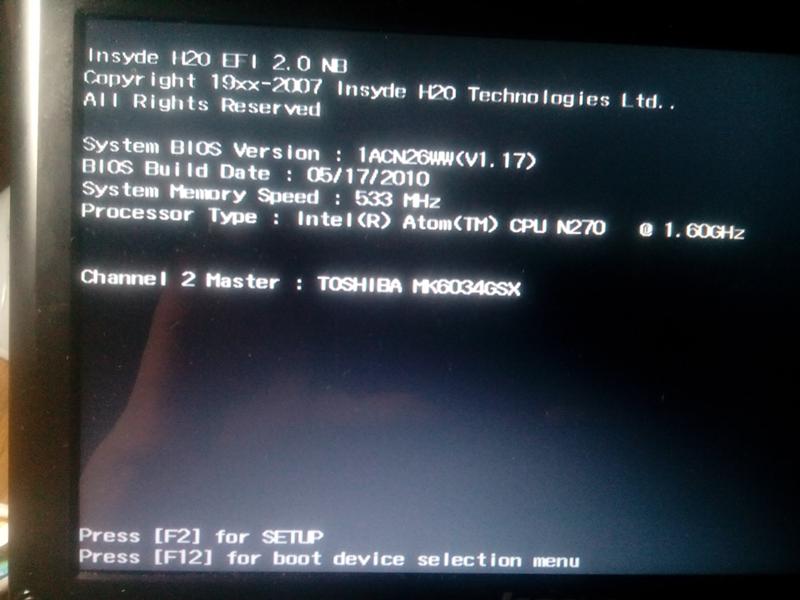
Удаление или сброс пароля установленного на БИОС
Метки:Настройка
Как снять пароль на БИОС в ноутбуке?. Компьютерные советы (сборник статей)
Как снять пароль на БИОС в ноутбуке?
BIOS — это базовая система ввода-вывода, то место где хранится пароли, различная служебная информация и конфигурация железа ноутбука.
Сначала, наверное, будет необходимым уточнить, что собственно есть пароль на доступ к настройкам BIOS и пароль на загрузку операционной системы. В первом случае нужно ввести пароль только для входа в настройки самого БИОС, а во втором также и для загрузки ОС. Принцип хранения паролей в ноутбуках, значительно отличается от настольных систем. Такое происходит не всегда, но достаточно часто, потому, что есть модели ноутбуков, у которых снятие пароля на загрузку ОС или на вход в BIOS осуществляется простым сбросом CMOS — извлечением батарейки энергозависимой памяти, но таких моделей единицы, и, как правило, это ноутбуки, сориентированные для домашнего использования. Совершенно другая ситуация с нетбуками и моделями бизнес класса. В них пароль находится отдельно от BIOS в отдельной микросхеме энергонезависимой памяти, и сбросить его так просто не удастся. Само собой такие трудности создаются не просто так. Необходимо это в первую очередь для защиты от краж типа: ноутбук подмышку, быстро домой, сбрасываем CMOS и сливаем конфиденциальную информацию:-) В целях защитить хотя бы информацию и придумывают различные трудности и ухищрения в защите ноутбуков. Но для нас скорее интересно как этот самый пароль снимать.
Совершенно другая ситуация с нетбуками и моделями бизнес класса. В них пароль находится отдельно от BIOS в отдельной микросхеме энергонезависимой памяти, и сбросить его так просто не удастся. Само собой такие трудности создаются не просто так. Необходимо это в первую очередь для защиты от краж типа: ноутбук подмышку, быстро домой, сбрасываем CMOS и сливаем конфиденциальную информацию:-) В целях защитить хотя бы информацию и придумывают различные трудности и ухищрения в защите ноутбуков. Но для нас скорее интересно как этот самый пароль снимать.
Вариаций по снятиям пароля достаточно много, в первую очередь, конечно все зависит от конкретной модели ноутбука. К примеру, в старых моделях ноутбуков Toshiba избавлялись от паролей при помощи заглушки на параллельный (LPT) порт, а вот современные — с помощью специального сервисного пароля который завязан на модель и серийный номер ноутбука. Как бы там ни было, чаще всего пароль, а так же кое-какая служебная информация храниться в EPPROM производства фирмы ATMEL серии 24C- (где — цифры), гораздо реже используются 24RF08 и C46C1.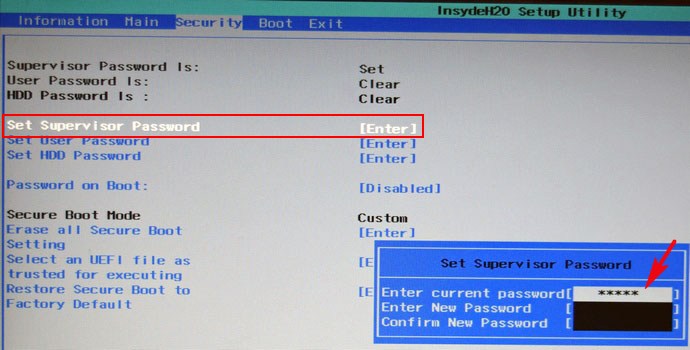
В сервисных центрах по ремонту ноутбуков, как правило, выпаивают эту микросхему EEPROM, устанавливают на программатор, прошивают туда прошивку от такой же модели ноутбука, соответственно уже без пароля, и запаивают её назад, где была. Минус в том, что в EPPROM хранится не только пароль, но и серийный номер ноутбука, PARTNUMBER и кое-какая служебная информация. Естественно, что при таком способе изменится как минимум серийный номер ноутбука. Это НЕ ЕСТЬ ХОРОШО и влечёт за собой потерю гарантии производителя ноутбука. Серийный номер можно и сменить, но для этого нужна программа от производителя ноутбука, которая отсутствует в свободном доступе.
Второй вариант — рассмотреть поподробнее прошивку в софте программатора, найти и поменять там пароль, но и здесь не все гладко, все равно понадобится программатор и паяльник, а, кроме того, пароль хранится в зашифрованном виде, причем односторонним способом, то есть, даже зная алгоритм, обратно его не расшифровать. Но в принципе зная, где конкретно он располагается его можно стереть, не нарушив всей остальной структуры прошивки BIOS.
И, наконец, еще один способ, действует он не на всех ноутбуках, но, к примеру, у того же HP и Dell данную операцию успешно произвести на большей части ноутбуков, зато способ не требует наличия программатора. Для начала необходимо разобрать ноутбук (читать статью о разборке ноутбуков). Иногда полностью демонтировать материнку необходимости нет — достаточно снять верхнюю часть корпуса. Однозначно определить, где именно находится искомая EPPROM, не получится, в 90 % случаев она недалеко от БИОСа или дежурной микросхемы питания, но где именно с какой стороны — это зависит от конкретной модели ноутбука. Это не исключает, что искомый элемент не окажется на оборотной стороне материнской платы или вообще в другой части, например, вообще за южным мостом от дежурки, просто в первую очередь искать нужно именно около микросхемы BIOS и дежурки. Дежурка — дежурная микросхема питания, это большой четырехсторонний контроллер совмещенный с контроллером клавиатуры, чаще всего это 160 или 176 контактный чип производства National Semiconductor обычно маркируемый PC — (где — цифры), например PC87570.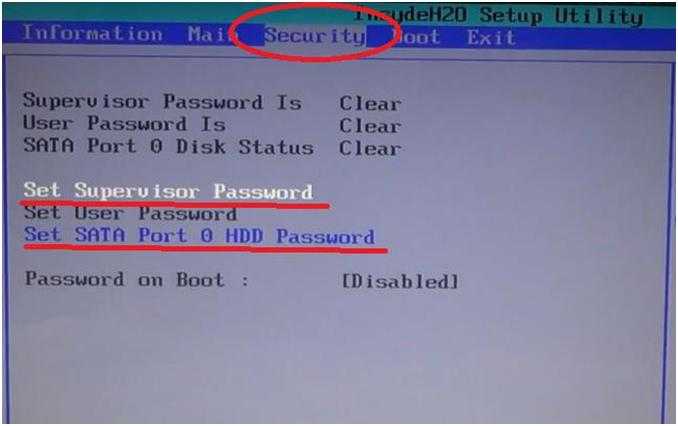
Итак, находим нужную EPPROM, на ней есть метка отсчета ножек: либо выемка на одной из сторон, либо точка. Находим ногу питания, отпаиваем ее и приподнимаем. Вообще говоря, мы обесточиваем данную микросхему. После чего нам необходимо запустить ноутбук и зайти в БИОС. Обычно в момент запуска ноутбука он очень долго перебирает память, но в итоге в BIOS зайти удается. Пароль он уже не запрашивает, находясь в БИОСе необходимо прижать отпаянную ногу обратно к контактной площадке, или тонкой отверткой восстановить контакт (обычно это делается стоматологическим крючком) или сразу припаять. Однако паять плохо — может произойти пробой и починить ноутбук будет сложнее, особенно если использовать паяльник с питанием от сети 220 вольт. Ноутбук должен работать и быть загружен в BIOS. С прижатой ногой питания вы проходите в меню безопасность (Security) и пробегаете по всем пунктам, где стоял пароль (User или Supervisor) и подтверждаете, что нет пароля или пишете новый.
Напомним, что на некоторых моделях ноутбуков данный способ не работает, там при обесточивании микросхемы EPPROM ноутбук не инициализируется вообще, то есть даже не доходит до приглашения в BIOS. Правда встречаются ноутбуки которые запускаются вообще без микросхемы EPPROM, но пытаются загрузиться только по сети, не пуская в БИОС.
Автор статьи: Оболкин Алексей («Пионер-Сервис» СЦ обслуживания ноутбуков Samsung)
(3.31) Можно ли на ноутбуке иметь несколько настроек сетевой карты?
(3.31) Можно ли на ноутбуке иметь несколько настроек сетевой карты?
Штатными средствами W2k нельзя, но систему можно обмануть. К сожалению, есть определённые ограничения, поэтому этот нельзя применить всем читателям.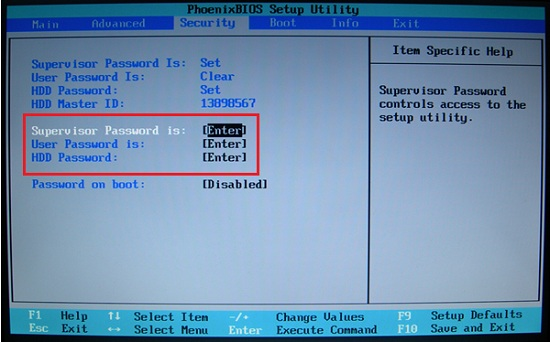
(7.3 ) Как мне включить ACPI? Смена ядра приводит к синему экрану с надписью «Inaccessible Boot device»:(. БИОС ACPI поддерживает.
(7.3 ) Как мне включить ACPI? Смена ядра приводит к синему экрану с надписью «Inaccessible Boot device»:(. БИОС ACPI поддерживает. Это происходит потому, что БИОС Вашей материнской платы не сертифицирован как GoodACPIBios, а именно этот режим требуется по умолчанию. Придется переустановить W2k с
(7.12) Как поменять irq используемые различными устройствами? В их Properties в Devise manager чекбокс Use automatic Settings затемнён, и снять его не удаётся.
(7.12) Как поменять irq используемые различными устройствами? В их Properties в Devise manager чекбокс Use automatic Settings затемнён, и снять его не удаётся.
Для того, что бы появилась возможность вручную переназначать прерывания, необходимо выключить поддержку ACPI во всех видах.
2.6. Пароль
2.6. Пароль Последнее, что нам нужно указать, — это пароль администратора системы (root). В Linux, как и в Windows XP Professional (не путать с Home Edition), нельзя входить без пароля, подобно Windows 9x. Вы обязательно должны указать имя пользователя и пароль, под которым будете работать, и в
3.3.2. Забытый пароль
3.3.2. Забытый пароль Что делать, если вы забыли пароль, или хакер проник в систему и изменил его? Действительно, ситуация не из приятных, но все решаемо. Если у вашей учетной записи есть доступ к файлу /etc/shadow, то можно заняться его редактированием, а если нет, то посмотрим, как
1.1.3.7. Пароль root
1.1.3.7. Пароль root
После этого нам нужно установить пароль пользователя root (рис.
Пароль S. D. F.
Пароль S. D. F. * А, понял, примитивный пароль, кнопочки под левой рукой.- Пароль не распознан. В доступе отказано…* Ладно, вторая попытка, помнится есть расширение sdf – вроде это база данных?- Уже теплее…* Третья попытка, третья… сдаюсь.- Вообще-то пароль SQL Delphi Firebird.- Поставлена
Имя пользователя и пароль
Имя пользователя и пароль Когда Firebird проверяет полномочия при запуске gbak, он определяет пользователя в соответствии со следующей иерархией:1. Имя пользователя и пароль, заданные переключателями в команде gbak.2. Только для локального варианта gbak[149]. Имя пользователя и
Путевые заметки: Германия, которую не удалось снять на видео
Путевые заметки: Германия, которую не удалось снять на видео
Автор: Сергей ЛеоновУчитывая, что на выставочные экспонаты набросились мои коллеги, сам я приберег кое-что интересное для фильма.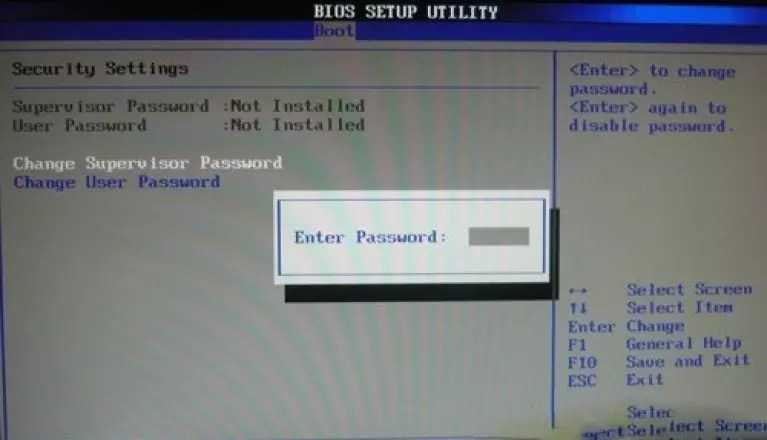 Здесь же — несколько заметок общего плана, сделанных в течение выставочной
Здесь же — несколько заметок общего плана, сделанных в течение выставочной
3.5. LCD-монитор: увидеть, снять и сразу же оценить
3.5. LCD-монитор: увидеть, снять и сразу же оценить Жидкокристаллическим экраном (LCD Screen – Liquid Crystal Diode Screen) снабжены все современные модели камер. Некоторые LCD-дисплеи предназначены лишь для просмотра только что сделанного снимка. Но большинство экранов работают в режиме
Глава 7 Что нужно для комфортной работы на ноутбуке
Глава 7 Что нужно для комфортной работы на ноутбуке В принципе, в ноутбук изначально встроено все необходимое. Однако есть целый ряд средств, которые делают работу с мобильным компьютером проще и удобнее.Заведите мышь. Для портативного компьютера манипулятор должен быть
Что странного в ноутбуке Chromebook Pixel, который сделали в Google Олег Парамонов
Что странного в ноутбуке Chromebook Pixel, который сделали в Google
Олег Парамонов
Опубликовано 25 февраля 2013У компании Google не так много продуктов, которые можно потрогать руками.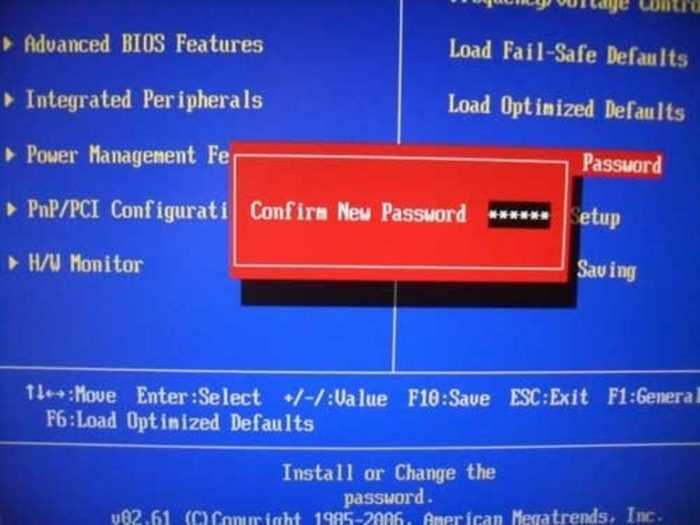 И если не считать смартфоны Nexus, все они, мягко выражаясь, странные, причём каждый
И если не считать смартфоны Nexus, все они, мягко выражаясь, странные, причём каждый
Как снять красивый пейзаж
Как снять красивый пейзаж Чтобы реализовать задумку на практике, нужно заранее подготовиться к съемке и действовать грамотно и уверенно. Чем отчетливее вы будете представлять себе конечный результат, тем проще будет добиться успеха. Итак, что нужно, чтобы сделать
Узнаем как снять пароль с БИОСа (BIOS)
Установка пароля на БИОС может стать как эффективным решением несанкционированного доступа к компьютеру, так и проблемой, которая заставит не очень опытного пользователя понервничать. В этой статье рассматривается не только установка защиты на системную программу, но и как снять пароль с БИОСа, если юзер его забыл или он был установлен без его ведома.
Эффективность пароля
Системная защита ОС Windows далеко не самая продвинутая и надежная.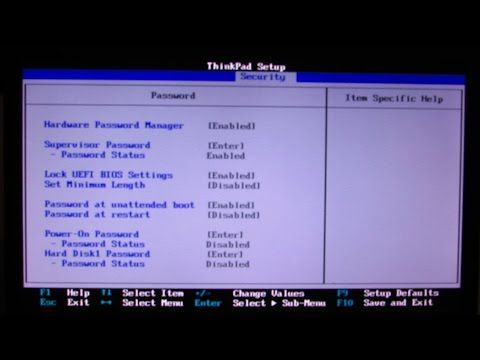 Ее можно легко взломать путем использования специального программного обеспечения или обычной переустановкой операционной системы.
Ее можно легко взломать путем использования специального программного обеспечения или обычной переустановкой операционной системы.
С паролем на BIOS все гораздо сложнее. Установив пароль на системную программу, пользователь точно не сможет получить ни доступа к Windows, ни доступа к самому БИОСу, что существенно осложнит использование компьютера без знания защитного ключа.
Однако это не означает, что ПК находится под прочной защитой. Да, эта защита надежнее, чем операционной системы, но ее также можно взломать путем определенных манипуляций. О том, как снять пароль с БИОСа, будет рассказано ниже, но для начала необходимо его установить.
Установка защиты на БИОС
Для начала перезагружаем компьютер, и как только ПК начнет запускаться, заходим в BIOS, нажав кнопку Delete (F1, F2, F9 — в зависимости от версии системной программы).
На экране появится следующее изображение (в разных версиях БИОСа оно также отличается):
Здесь есть два пункта, которые устанавливают на систему защиту:
- set supervisor password;
- set user password.

Первый задает пароль для администратора, а второй — для пользователя. Юзерский доступ отличается тем, что с помощью него можно просматривать значения BIOS (но не изменять их) и использовать Windows. Администраторский пароль выдает полный доступ для владельца. Если устанавливать только supervisor password, он будет запрашиваться лишь при входе в БИОС. Установка пользовательского пароля ограничит загрузку операционной системы. Для полной защиты компьютера лучше установить сразу два кода защиты.
На других компьютерах процесс установки пароля может немного отличаться. За это может отвечать вкладка security (расположена сверху, попасть в нее можно, используя стрелочки внизу клавиатуры) и bios setting password. Процедура установки защиты практически идентична — отличаются лишь термины.
Далее выбираем соответствующий пункт и вводим пароли. Выход из БИОСа происходит через кнопку F10, в появившемся окне необходимо нажать Y и enter, чтобы все измененные параметры были сохранены.
Как снять пароль через БИОС
Удаление защиты может происходить по разным причинам, но наиболее простой способ это сделать — через сам БИОС.
Заходим во вкладку security/bios password и ищем параметр clear password. Для подтверждения действия понадобится ввести пароль, а затем выйти, сохранив исходные данные.
Как снять пароль с БИОСа тем, у кого он выглядит как на первом изображении. Необходимо нажать set password, и после подтверждения действующего пароля, при запросе на установку нового кода защиты, нажать кнопку delete. Пароль обнулен — можно выходить, не забывая сохранить все измененные параметры через F10.
Этот метод работает, только если пользователь помнит свой пароль. А вот как снять пароль с БИОСа на компьютере, если его не помнишь? Здесь немного сложнее.
Обнуление памяти BIOS
Это наиболее удобоваримый способ сброса пароля, если метод, описанный выше, не подходит. Часто пользователи забывают защитные ключи, и обнулить память БИОСа — это единственный выход в этом случае.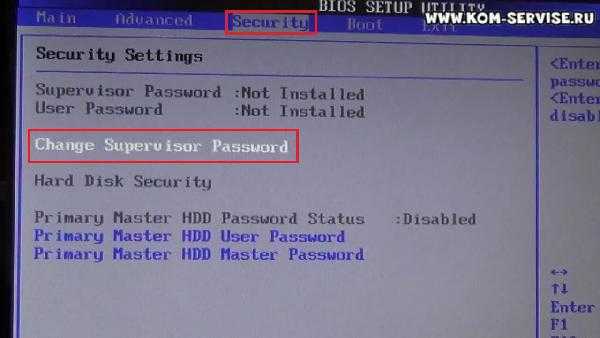
Чтобы очистить БИОС, необходимо замкнуть определенные провода на материнской плате. Делать это без привлечения специалиста не рекомендуется — есть способ гораздо проще.
Для безопасного обнуления памяти БИОС понадобится вытащить на некоторое время батарейку CMOS, после чего вставить обратно.
Вот так она выглядит.
Вынимайте аккуратно, чтобы ничего не повредить.
Как снять пароль с БИОСа на ноутбуке
Вытащить батарейку с лептопа или планшета, работающего на Windows, гораздо сложнее. Весь процесс осложнен именно разборкой ноутбука. Не каждый пользователь может произвести это самостоятельно.
Но есть выход. Для этого потребуется:
- другое работающее устройство;
- генератор паролей BIOS.
Далее следует процедура снятия пароля:
- Загрузить ноутбук и зайти в БИОС через соответствующую кнопку.
- В окне запроса кода защиты ввести три раза неправильный пароль, после чего лептоп выдаст ошибку системы.
- Записать порядковый номер ошибки и внести его в генератор паролей.

- Сгенерированный стандартный код защиты и ввести в соответствующее поле БИОСа, предварительно перезагрузив ноутбук.
- Сбросить пароль по инструкции, расположенной выше.
Генератор паролей BIOS можно найти через поисковик — в Интернете их большое количество, или как приложение для «Андроид» или IOS.
Пользователь, знающий, как снять пароль с БИОСа, не попадет в затруднительную ситуацию, если кто-то по ошибке или намеренно установит ему пароль на системную программу.
Снять пароль можно непосредственно через БИОС, зайдя в него и выставив параметр clear password. Но это возможно, только если пользователь помнит код защиты. В случаях, когда пароль затерялся, придется обнулять память физическим путем или генерировать стандартный пароль через соответствующую программу.
Как обойти или удалить пароль BIOS
Пароль BIOS — это мера защиты, которую можно использовать, чтобы помешать кому-либо включить компьютер или внести изменения в некоторые из наиболее важных областей компьютера.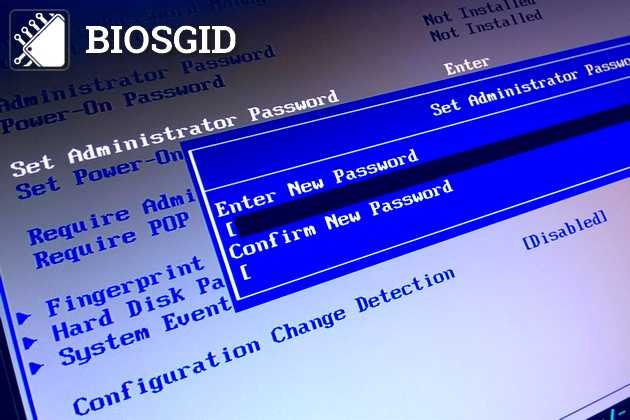 Многие известные производители компьютеров, такие как Dell и HP, не допускают клиентов в эту область, потому что они не хотят, чтобы покупатель что-либо менял и потенциально мог повредить машину (на которую производитель может претендовать на гарантию). Однако, когда кому-то, например, компьютерному технику или энтузиасту аппаратного обеспечения, необходимо внести некоторые аппаратные изменения в компьютер, ему потребуется доступ к BIOS. Вот несколько способов взломать пароль BIOS, удалив пароль BIOS.
Многие известные производители компьютеров, такие как Dell и HP, не допускают клиентов в эту область, потому что они не хотят, чтобы покупатель что-либо менял и потенциально мог повредить машину (на которую производитель может претендовать на гарантию). Однако, когда кому-то, например, компьютерному технику или энтузиасту аппаратного обеспечения, необходимо внести некоторые аппаратные изменения в компьютер, ему потребуется доступ к BIOS. Вот несколько способов взломать пароль BIOS, удалив пароль BIOS.
ПРИМЕЧАНИЕ. Не пытайтесь угадать пароль на защищенном паролем жестком диске. 3 неверных предположения часто приводят к тому, что информация на жестком диске теряется навсегда.
В программе Technibble Marketing Membership есть все, что вам нужно, чтобы получить первого клиента MSP и постоянно увеличивать свою клиентскую базу. Нажмите здесь, чтобы узнать больше.
Самый простой способ удалить пароль BIOS — просто извлечь батарею CMOS. Компьютер запоминает свои настройки и сохраняет время, даже когда он выключен и отключен от сети, потому что эти части питаются от небольшой батареи внутри компьютера, называемой батареей CMOS. Если мы вытащим эту батарею, компьютер забудет многие настройки своего оборудования, включая пароль BIOS. Это не должно выполняться на ноутбуках, если у вас нет опыта работы с аппаратным обеспечением ноутбука.
В любом случае откройте корпус компьютера с помощью отвертки и найдите плоскую круглую металлическую батарею CMOS. Должно получиться примерно как на картинке справа. У некоторых компьютеров эта часть стоит вертикально.
Найдя его, посмотрите, как его удерживают защелки. Существует множество различных способов извлечения батареи CMOS, но наиболее распространенный способ на новых компьютерах показан на рисунке ниже.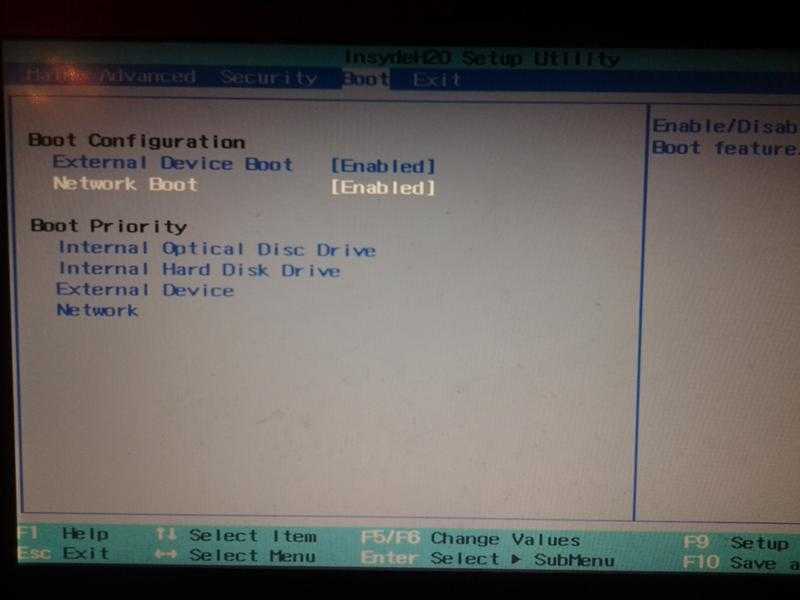
Обязательно выключите компьютер, отсоедините кабели питания и отсоедините все USB-устройства, если на них подается питание. Компьютер не должен получать питание откуда угодно, чтобы это работало. Выньте батарею CMOS и подождите 10–25 минут, прежде чем снова вставить ее. Причина этого ожидания в том, что компьютер все еще может накапливать энергию в своих конденсаторах, даже если все отключено. Период ожидания дает достаточно времени для их разрядки.
Подключите все обратно, включите компьютер и снова войдите в BIOS. Если все прошло хорошо, паролей больше быть не должно. В некоторых случаях, если вы сейчас получаете странные сообщения об ошибках во время загрузки, вам нужно будет перейти к «Загрузить настройки BIOS по умолчанию» в BIOS и сохранить изменения, чтобы исправить их.
Если этот метод не сработал, попробуйте один из способов ниже.
Как обойти или удалить пароль BIOS с помощью программного обеспечения:
!BIOS — это бесплатная утилита, разработанная как полноценный пакет BIOS и безопасности.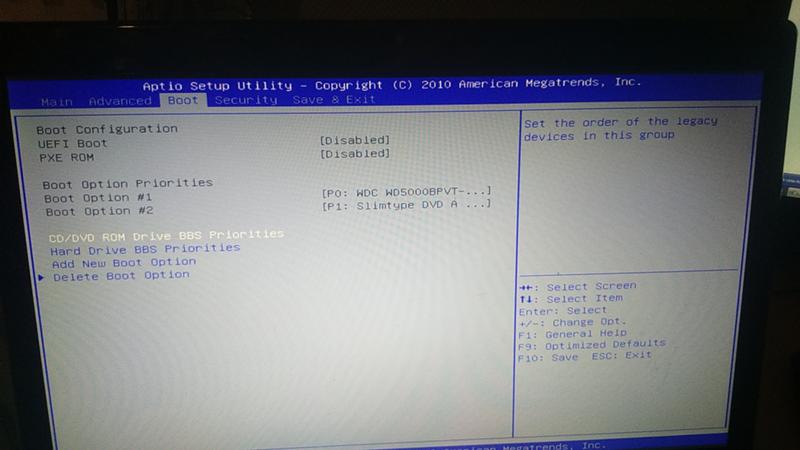 Он может расшифровывать пароли, используемые в некоторых из наиболее распространенных производителей BIOS, таких как Award, Phoenix, American Megatrends, IMB и т. д.
Он может расшифровывать пароли, используемые в некоторых из наиболее распространенных производителей BIOS, таких как Award, Phoenix, American Megatrends, IMB и т. д.
Он также имеет возможность перебора пароля (известного как «бластеры»). Однако этот метод опасен и может привести к неожиданным и нежелательным результатам.
Примечание: Из-за способности этого приложения взламывать пароли некоторые антивирусные программы могут сообщать о нем как о вирусе/трояне. Это ложное срабатывание.
Чтобы начать использовать !BIOS, перезагрузите компьютер и запишите тип и версию BIOS, которые вы используете. Например, если ваша материнская плата использует Award BIOS, вы должны искать текст «Award Medallion BIOS 6.0» или что-то подобное.
Загрузите !BIOS и сохраните его на рабочем столе. Затем откройте окно команд DOS, выбрав Пуск > Выполнить и введите: cmd
Когда перед вами появится черный экран, введите: cd desktop
Теперь вы должны увидеть что-то вроде C: \Documents and Settings\YourUserName\Desktop>
Теперь введите имя файла, который вы только что загрузили, если вы не изменили имя, просто введите: bios320.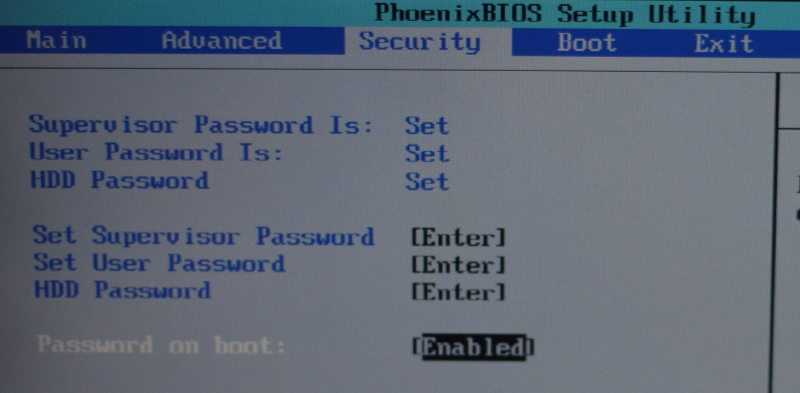 exe
exe
Используйте стрелку вниз и выберите «Крекеры», а затем нажмите стрелку вправо. С помощью стрелок вверх и вниз выберите BIOS, который используется на материнской плате, и нажмите Enter.
Теперь вы должны увидеть меню с вопросом, что вы хотите взломать, в большинстве случаев это пароли администратора или системные пароли, которые вы хотите взломать, поэтому нажмите клавишу 1 на клавиатуре . Затем он покажет вам другое меню с вопросом, как вы хотите его взломать. Вариант 1 довольно хорош, поэтому сначала попробуйте его, нажав клавишу 1 на клавиатуре. Теперь у вас должен быть пароль BIOS.
Перезагрузите компьютер, войдите в BIOS и попробуйте.
Как обойти или удалить пароль BIOS с помощью бэкдор-пароля производителя:
На многих компьютерах (особенно старых) производители компьютеров встраивают бэкдор-пароли, чтобы их собственные специалисты могли использовать их, чтобы они могли получить доступ к BIOS, когда оборудование обслуживается.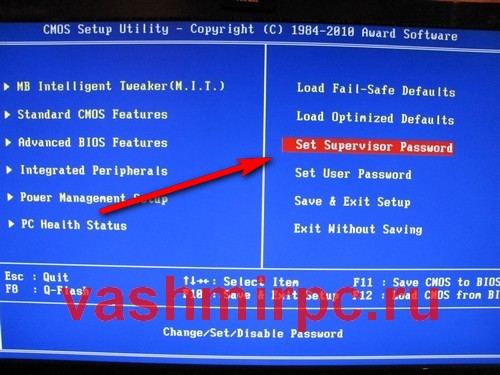
Вот некоторые из тех, о которых сообщалось. Возможно, вам придется попробовать несколько паролей, прежде чем вы найдете тот, который работает.
В этих паролях учитывается регистр.
Пароли бэкдора AMI BIOS:
- A.M.I.
- АААМММИ
- АМИ
- АМИ?SW
- AMI_SW
- БИОС
- КОНДО
- ХЬЮИТТ РЭНД
- ЛКВПЕТЕР
- МИ
- Заказ
- ПАРОЛЬ
- (восемь пробелов)
- 01322222
- 589589
- 589721
- 595595
- 598598
- АЛЬФАРОМ
- СОЮЗНИК
- СОЮЗ
- СОЮЗНИК
- АЛЛИ
- АПАФ
- награда
- НАГРАД PW
- НАГРАДА SW
- НАГРАД?SW
- НАГРАДА_PW
- НАГРАДА_SW
- НЕУДОБНЫЙ
- неуклюжий
- ИОСТАР
- КОНКАТ
- КОНДО
- Квартира
- квартира
- д8на
- джонет
- HL
- Дж256
- Дж262
- дж262
- дж322
- дж332
- Дж64
- КДД
- ЛКВПЕТЕР
- ЛКВПитер
- ПИНТА
- пинта
- СЕР
- НЕБО_FOXSYXZ
- НЕБО_ФОКС
- сиксз
- СИКЗ
- ТТПТА
- ЗАААААДА
- ЗААААДА
- ЗБАААКА
- ZJAAADC
- %øåñòü ïpîáåëîâ%
- %äåâÿòü ïpîáåëîâ%
- BIOS
- КМОП
- феникс
- ФЕНИКС
- VOBIS и IBM – merlin
- Делл — Делл
- Биостар – Биостар
- Компак – Компак
- Энокс – xo11nE
- Эпоксид – центральный
- Freetech – Постери
- Айвилл – Айвилл
- Jetway – шпуля
- Паккард Белл – звонок9
- QDI – QDI
- Сименс – SKY_FOX
- СОИО — SY_MB
- ТМС – БИГО
- Тошиба – Тошиба
Как удалить пароль BIOS на ноутбуке?
Índice de contenidos
Как сбросить защищенный паролем BIOS?
Для сброса пароля отключите ПК от сети, откройте корпус и извлеките батарею CMOS прибл.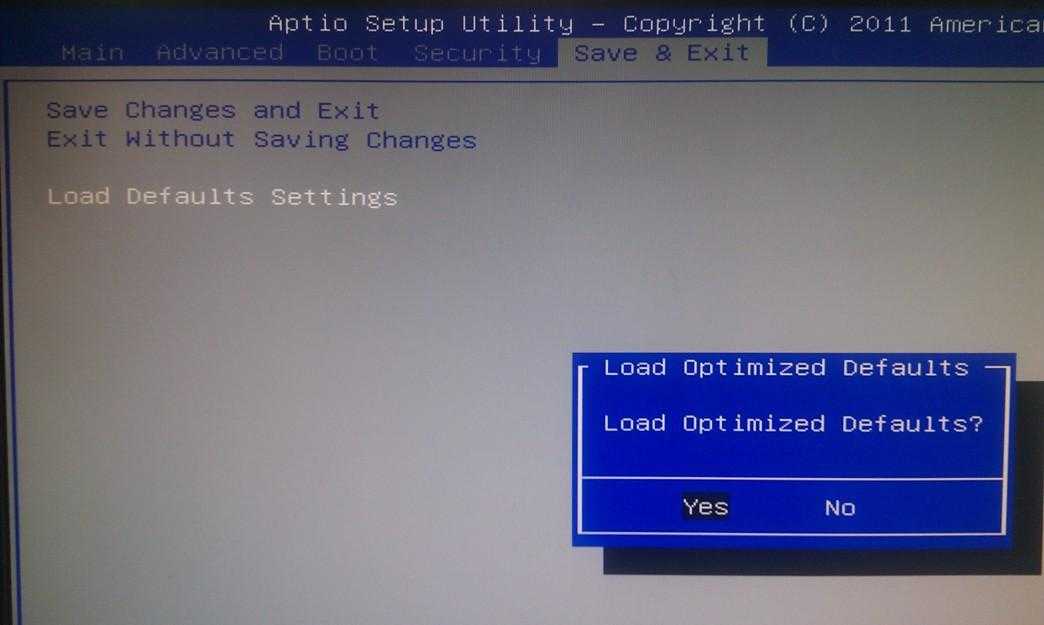 15-30 минут, а затем положить его обратно. Это сбросит все настройки BIOS, а также пароль, и вам нужно будет повторно ввести все настройки.
15-30 минут, а затем положить его обратно. Это сбросит все настройки BIOS, а также пароль, и вам нужно будет повторно ввести все настройки.
Как удалить BIOS с моего ноутбука?
Для сброса BIOS путем замены батареи CMOS выполните следующие действия:
- Выключите компьютер.
- Отсоедините шнур питания, чтобы убедиться, что компьютер обесточен.
- Убедитесь, что вы заземлены. …
- Найдите аккумулятор на материнской плате.
- Снимите его. …
- Подождите от 5 до 10 минут.
- Вставьте аккумулятор обратно.
- Включите компьютер.
Что такое пароль администратора BIOS?
Что такое пароль BIOS? … Пароль администратора: Компьютер будет запрашивать этот пароль только при попытке доступа к BIOS. Он используется для предотвращения изменения настроек BIOS другими пользователями. Системный пароль: Это будет предложено перед загрузкой операционной системы.
Как взломать пароль биоса ноутбука Dell?
Как сбросить настройки BIOS через интерфейс BIOS
- Включите компьютер.
- Нажимайте клавишу F2 несколько раз, пока не появится сообщение «Вход в настройки».
- Сброс настроек BIOS до заводских. …
- Нажмите клавишу Esc и выберите Сохранить и выйти или Выход.
- Нажмите клавишу Enter, чтобы сохранить все изменения и выйти из экрана настройки BIOS.
- Компьютер перезагрузится.
12 мар. 2021 г.
Как убрать пароль при запуске?
Как отключить функцию пароля в Windows 10
- Откройте меню «Пуск» и введите «netplwiz». Верхним результатом должна быть одноименная программа — щелкните ее, чтобы открыть. …
- На открывшемся экране «Учетные записи пользователей» снимите флажок «Пользователи должны ввести имя и пароль, чтобы использовать этот компьютер».
 …
… - Нажмите «Применить».
- При появлении запроса повторно введите свой пароль, чтобы подтвердить изменения.
24 окт. 2019 г.
Как сбросить настройки BIOS?
Восстановление настроек BIOS по умолчанию (BIOS)
- Доступ к утилите настройки BIOS. См. Доступ к BIOS.
- Нажмите клавишу F9, чтобы автоматически загрузить заводские настройки по умолчанию. …
- Подтвердите изменения, выделив OK, затем нажмите Enter. …
- Чтобы сохранить изменения и выйти из утилиты BIOS Setup, нажмите клавишу F10.
Можно ли восстановить заводские настройки ноутбука из BIOS?
Используйте клавиши со стрелками для перемещения по меню BIOS, чтобы найти параметр для сброса компьютера к настройкам по умолчанию, возврату или заводским настройкам. На компьютере HP выберите меню «Файл», а затем выберите «Применить значения по умолчанию и выйти».
Как вручную сбросить настройки BIOS ноутбука?
Как сбросить настройки BIOS на ПК с Windows
- Перейдите на вкладку «Настройки» в меню «Пуск», щелкнув значок шестеренки.
- Нажмите «Обновление и безопасность» и выберите «Восстановление» на левой боковой панели.
- Вы должны увидеть параметр «Перезагрузить сейчас» под заголовком «Расширенная настройка». Щелкните его, когда будете готовы.
10 окт. 2019 г.
Как исправить биос моего ноутбука?
Для этого выполните следующие действия:
- Выключите компьютер.
- Нажмите и удерживайте клавишу Windows + B.
- Удерживая эти клавиши нажатыми, нажмите и удерживайте кнопку питания в течение 2 или 3 секунд.
- Отпустите кнопку питания, но удерживайте нажатой клавишу Windows + B, пока не появится экран обновления BIOS или пока не раздастся звуковой сигнал.

28 нояб. 2016 г.
Как отключить пароль администратора?
Нажмите «Учетные записи». Выберите вкладку «Параметры входа» на левой панели, а затем нажмите кнопку «Изменить» в разделе «Пароль». Затем введите свой текущий пароль и нажмите «Далее». Чтобы удалить пароль, оставьте поля пароля пустыми и нажмите кнопку Далее.
Какой пароль BIOS по умолчанию для Dell?
Пароль по умолчанию
Каждый компьютер имеет пароль администратора по умолчанию для BIOS. Компьютеры Dell используют пароль по умолчанию «Dell». Если это не сработает, быстро расспросите друзей или членов семьи, которые недавно использовали компьютер.
Существует ли пароль BIOS по умолчанию?
Большинство персональных компьютеров не имеют паролей BIOS, потому что эта функция должна быть включена кем-то вручную.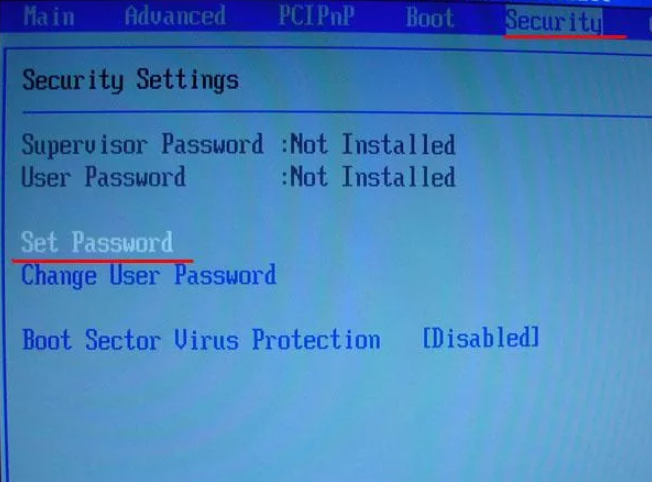 В большинстве современных систем BIOS можно установить пароль супервизора, который просто ограничивает доступ к самой утилите BIOS, но разрешает загрузку Windows. …
В большинстве современных систем BIOS можно установить пароль супервизора, который просто ограничивает доступ к самой утилите BIOS, но разрешает загрузку Windows. …
Как разблокировать ноутбук Dell?
Как разблокировать ноутбук Dell
- Перезагрузите компьютер и, когда компьютер снова загрузится, нажмите режим «F8», чтобы войти в раздел параметров запуска вашей компьютерной системы.
- Выберите «Безопасный режим» в параметрах запуска на этом экране и нажмите «Ввод», чтобы запустить компьютер в безопасном режиме, что позволит вам войти в систему как администратор без пароля.
Как разблокировать ноутбук Dell Latitude без пароля?
Загрузите Windows из безопасного режима (нажмите F8 при запуске Windows). На экране приветствия появится учетная запись администратора. Загрузите Windows на экран приветствия (обычный запуск), нажмите CTRL+ALT+DEL, чтобы вывести классический экран входа в систему, введите «Администратор» и оставьте поле пароля пустым, а затем нажмите Enter, чтобы войти в систему.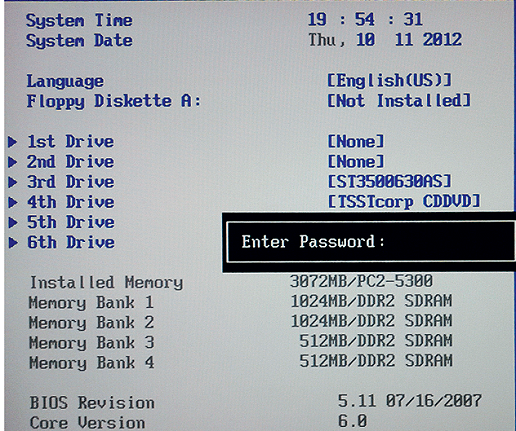
Полное руководство по удалению или сбросу пароля BIOS
Большинство персональных компьютеров не имеют паролей BIOS, поскольку эта функция должна быть включена кем-то вручную. Тем не менее, многие корпоративные машины имеют пароли BIOS, установленные из соображений безопасности, и если вы читаете этот пост, вы, вероятно, поняли, что взломать пароль BIOS не так просто.
Сможете ли вы загрузить операционную систему или нет, зависит от того, сколько настроек безопасности было включено. В большинстве современных систем BIOS можно установить пароль супервизора, который просто ограничивает доступ к самой утилите BIOS, но разрешает загрузку Windows. Второй параметр, который обычно называется Boot Up Password или что-то подобное, должен быть включен, чтобы вы могли видеть сообщение перед загрузкой операционной системы.
Содержание
Также стоит отметить, что вам, возможно, придется открыть свой компьютер, чтобы попытаться обойти пароль BIOS, и если у вас есть настольный компьютер, это обычно намного проще.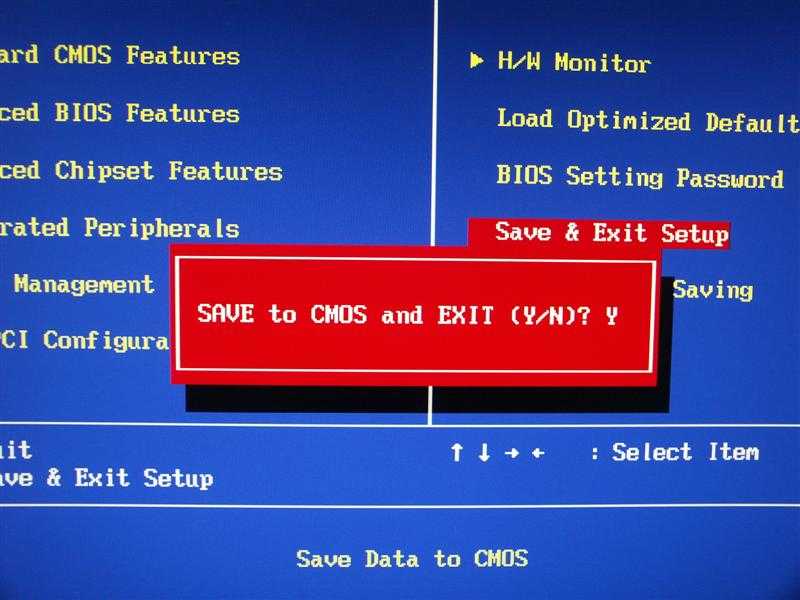 Не только легче открыть рабочий стол, но и найти компонент, который необходимо вынуть, также намного проще. В этой статье я упомяну все различные способы, которыми вы можете попытаться обойти пароль BIOS, и, надеюсь, это сработает.
Не только легче открыть рабочий стол, но и найти компонент, который необходимо вынуть, также намного проще. В этой статье я упомяну все различные способы, которыми вы можете попытаться обойти пароль BIOS, и, надеюсь, это сработает.
Способ 1 — Бэкдор с паролем BIOS
Самый простой способ обойти пароль BIOS — использовать бэкдор-пароль. Если это вызывает мысли об Эдварде Сноудене, вы на правильном пути. К счастью и к сожалению, пароли BIOS не очень хорошо защищены, и это сделано специально, чтобы технические специалисты и другие лица могли помочь людям проникнуть в их компьютеры.
Это хорошо, потому что это, вероятно, поможет вам получить доступ к вашему компьютеру, но это плохо, потому что любой, кто думает, что пароль BIOS сделал их компьютер сверхзащищенным, глубоко ошибается.
Таким образом, у большинства производителей BIOS есть отказоустойчивость, которая показывает так называемую контрольную сумму пароля, как только вы введете неверный пароль более 3 раз.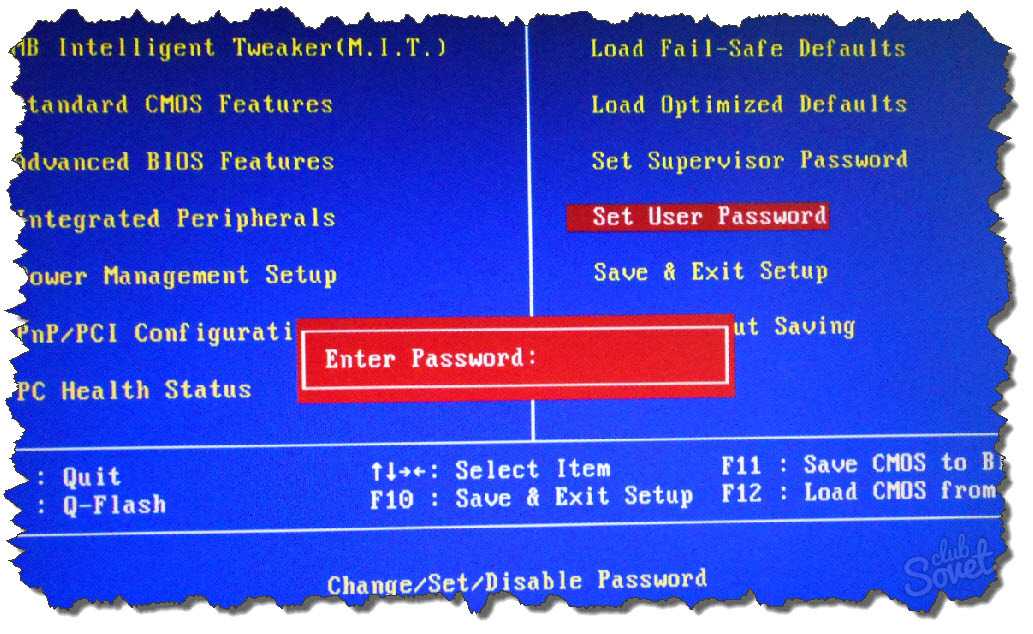 Например, у меня дома есть ноутбук Acer, и я установил пароль BIOS, а затем трижды ввел неправильный пароль.
Например, у меня дома есть ноутбук Acer, и я установил пароль BIOS, а затем трижды ввел неправильный пароль.
После третьего раза я получил сообщение System Disabled , но я также получил номер, отображаемый прямо под этим сообщением.
Все, что вам нужно сделать сейчас, это зайти на сайт под названием BIOS-PW.org и просто ввести этот номер! Это вернет вам набор паролей для разных марок BIOS, которые соответствуют этой контрольной сумме.
Я попробовал универсальный пароль Phoenix на своем ноутбуке, и это сработало! Что удивительно, так это то, что пароль, который я поставил в BIOS, даже не совпадал с тем, что указан на веб-сайте, но он все еще работал. Не вдаваясь в технические подробности, причина, по которой это сработало, заключается в том, что пароль, сгенерированный веб-сайтом, и мой пароль генерируют одну и ту же контрольную сумму.
Кроме того, не беспокойтесь о сообщении об отключении системы, потому что это просто тактика запугивания. Все, что вам нужно сделать, это выключить компьютер и снова включить его, и вы сможете снова ввести пароль BIOS без каких-либо проблем. Я был очень удивлен, насколько легко это сработало, поэтому это первое, что вы должны попробовать, прежде чем взломать свой компьютер.
Все, что вам нужно сделать, это выключить компьютер и снова включить его, и вы сможете снова ввести пароль BIOS без каких-либо проблем. Я был очень удивлен, насколько легко это сработало, поэтому это первое, что вы должны попробовать, прежде чем взломать свой компьютер.
Способ 2. Батарея CMOS
В большинстве компьютеров на материнской плате установлена небольшая батарея, называемая батареей CMOS. Эта маленькая батарейка используется для того, чтобы следить за временем и сохранять настройки BIOS, даже когда компьютер обесточен. Если вы решите изменить порядок загрузки, отключить USB-устройство или даже установить пароль BIOS, все это будет бессмысленно, если настройки исчезнут, когда вы выключите компьютер и отключите его от сети.
В старых компьютерах за это отвечала батарея CMOS, но в новых компьютерах BIOS и настройки хранятся в энергонезависимой памяти, такой как флэш-память или EEPROM. Этот тип хранилища не требует питания и, следовательно, не имеет никаких ограничений, таких как батарея CMOS. В основном CMOS используется для поддержания часов реального времени для компьютера.
В основном CMOS используется для поддержания часов реального времени для компьютера.
Вероятность того, что это сработает на современном компьютере, довольно мала, но попробовать стоит, потому что другие варианты сложнее. Вам придется открыть корпус настольного компьютера или панели ноутбука и найти круглую серебряную батарею. К счастью, его легко заметить из-за его размера и формы.
Перед этим обязательно полностью выключите компьютер, отсоедините все кабели и отключите питание. Используйте что-то вроде ножа для масла или отвертки с плоской головкой, чтобы вытащить аккумулятор. Вам нужно подождать не менее 30 минут, прежде чем снова вставить аккумулятор и подключить все обратно.
К сожалению, на некоторых ноутбуках и новых настольных компьютерах батарея CMOS больше не отображается. В этом случае перейдите к следующему способу.
Способ 3 — изменение настроек перемычек
Третий вариант, вероятно, будет лучшим шансом избавиться от пароля BIOS на современных настольных компьютерах и ноутбуках, если первый метод не сработал. Если у вас есть ноутбук, вам, возможно, придется вызвать техника, потому что вам потребуется полный доступ к материнской плате, а это означает, что вам, вероятно, придется разобрать все это.
Если у вас есть ноутбук, вам, возможно, придется вызвать техника, потому что вам потребуется полный доступ к материнской плате, а это означает, что вам, вероятно, придется разобрать все это.
Когда у вас есть доступ к материнской плате, вам нужно искать определенную перемычку. Перемычка — это, по сути, несколько контактов, торчащих из материнской платы, с небольшим кусочком пластика, закрывающим некоторые из контактов. Когда вы перемещаете этот кусок пластика, чтобы закрыть другой набор контактов, он меняет настройки на материнской плате.
На большинстве материнских плат, даже на новых, вы должны увидеть перемычку с меткой рядом с ней для очистки CMOS или сброса пароля. Теперь метка может быть любой из следующих: CLR_CMOS, CLEAR CMOS, CLEAR, CLEAR RTC, JCMOS1, PWD, PSWD, PASSWORD, PASSWD, CLEARPWD и CLR.
На материнской плате много перемычек, поэтому вам придется поискать нужную. Лучше всего смотреть сначала по краям материнской платы. Если нет, присмотритесь к самой батарее CMOS. Обычно перемычка состоит из трех контактов с двумя закрытыми контактами. Вам нужно просто снять перемычку и закрыть два противоположных контакта.
Обычно перемычка состоит из трех контактов с двумя закрытыми контактами. Вам нужно просто снять перемычку и закрыть два противоположных контакта.
Например, если контакты 1 и 2 закрыты, вам нужно будет снять ее и закрыть контакты 2 и 3. Если у перемычки только два контакта, просто полностью снимите крышку. На ноутбуке вы можете не видеть перемычки, а вместо них переключатели. Все, что вам нужно сделать здесь, это переместить переключатель вверх или вниз.
После изменения положения перемычки включите компьютер, убедитесь, что пароль исчез, а затем снова выключите его. Затем вы можете вернуть перемычку в исходное положение.
Метод 4 — Пароли BIOS по умолчанию
Если до сих пор ничего не помогло, вы всегда можете попробовать использовать общие пароли или пароли по умолчанию, установленные производителями. Вместо того, чтобы перечислять их все здесь, посетите эту страницу со списком всех паролей по умолчанию.
Способ 5 — CMOSPwd
Если вам повезло, и пароль защищает только утилиту BIOS и не требуется для запуска Windows, вы можете попробовать стороннюю программу, которая попытается расшифровать пароль.



 …
…